
Índice:
- Autor John Day [email protected].
- Public 2024-01-30 11:34.
- Última modificação 2025-01-23 15:03.
Nokia n97 - provavelmente foi meu primeiro celular. Eu o usava para ouvir música e às vezes tirar fotos, mas principalmente para fazer ligações. Decidi fazer meu próprio telefone, que só seria usado para fazer e receber chamadas. Será uma solução interessante para crianças, idosos e aqueles que têm problemas em usar o telefone por muito tempo. Espero que seja pelo menos metade da durabilidade do Nokia 3310.
Suprimentos
Arduino Nano ---- Official / AliexpressSIM800l ------------- AliexpressBreadboard ------- Aliexpress1k resistor x4 ---- AliexpressNPN transistor - AliexpressTact switch x3 --- AliexpressWires - ------------- Ali Express
Etapa 1: alguns pensamentos

Planejei começar a criar este projeto a partir da criação de um protótipo em uma placa de ensaio. Depois de alguns minutos navegando em projetos com módulos GSM, decidi pedir o módulo sim800l, porque é simplesmente o menor, mas descobri que não precisei fazer o pedido porque ele caiu da tela do laptop e já tinha pinos de ouro soldados, ótimo.
Etapa 2: Conectando e Ligando
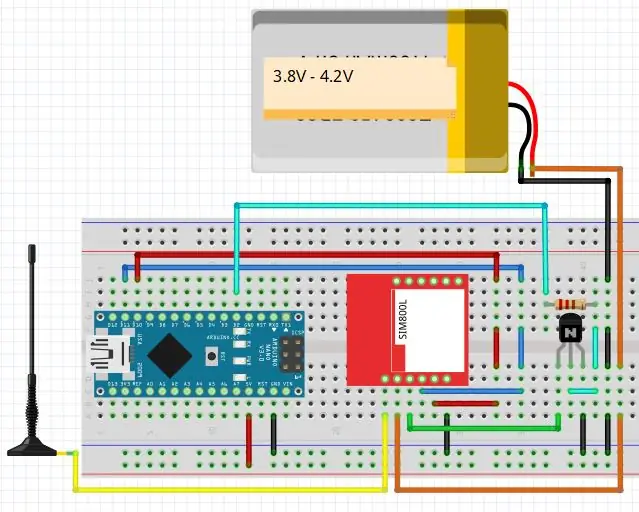
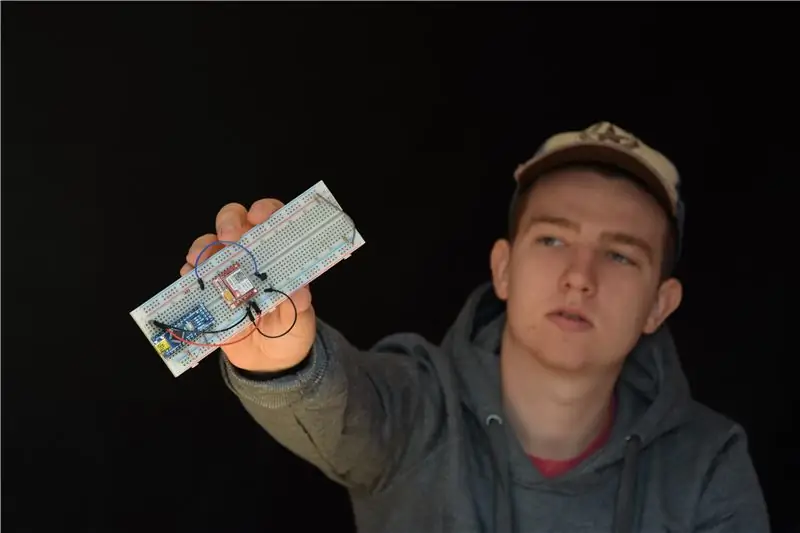
Eu conectei o Arduino, módulo GSM, resistores e transistor à placa de protótipo e conectei todos os componentes de acordo com este diagrama. Certifique-se de usar um conversor abaixador ou uma bateria separada para alimentar este módulo, pois ele requer uma fonte de alimentação de 4, 2V. Vou usar a bateria de um smartphone antigo. Após conectar os fios da fonte de alimentação, o LED deve piscar a cada segundo, o que significa que o módulo não pode se conectar à rede.
Etapa 3: inserir um cartão SIM

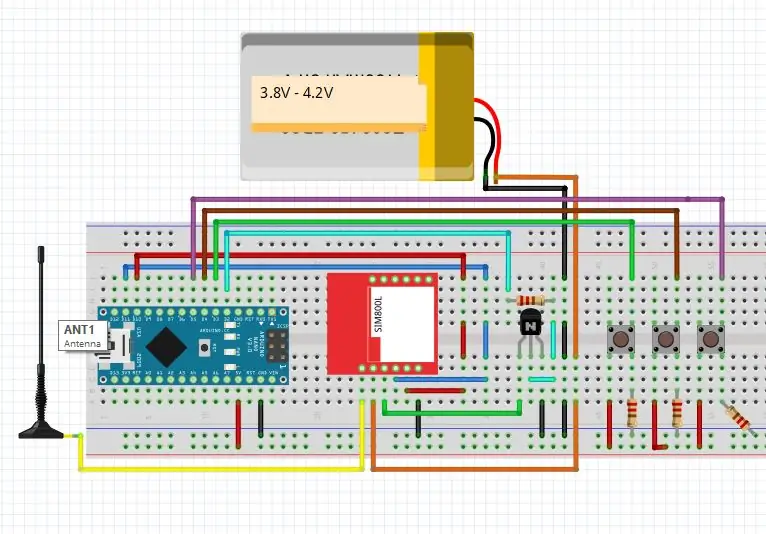
Agora coloquei um cartão sim nele e o LED pisca a cada 3 segundos, informando que o módulo está conectado à rede. Depois de enviar o esboço e inserir "ATD + yyXXXXXXXXX;" comando, o módulo deve fazer a chamada. Em seguida, conectei três switches ao Arduino, o primeiro para escolher o número, o segundo para iniciar a chamada e o terceiro para encerrar a chamada. Eu adicionei algumas linhas ao programa mencionado anteriormente e fiz o upload para o Arduino.
yy - seu código de área
XXXXXXXXX - seu número
Verifique todos os comandos AT - aqui <----
Etapa 4: Teste

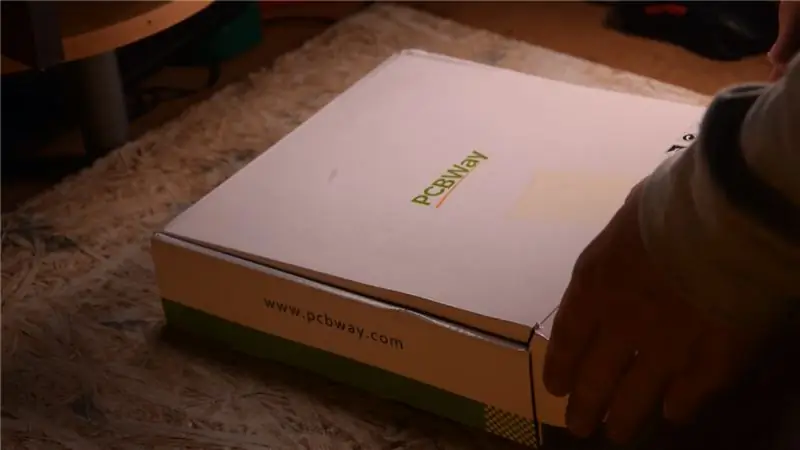
Para testar este protótipo, vou sair com meu smartphone e me conectar ao CoolPhone. Eu me pergunto quantos ruídos haverá. Vamos verificar! (Eu encorajo você a assistir ao vídeo acima mostrando como este protótipo funciona.) Como você deve ter notado e ouvido, há muito ruído em ambos os dispositivos devido à falta de filtragem de sinal no microfone e no alto-falante. Considero este protótipo concluído e bem-sucedido, então irei criar um PCB baseado nele, que será fornecido pelo PCBWay como de costume.
Etapa 5: algumas palavras no final e uma promoção interessante

Eu disse antes que gostaria que o CoolPhone fosse pelo menos metade da durabilidade do Nokia 3310 e não brinquei porque vou imprimir a caixa dele de um material chamado Calibram BT. É um filamento de alta qualidade que contém as melhores características de vários outros materiais. Você pode ler sobre isso aqui. No próximo artigo, vou mostrar o resto da minha aventura com o CoolPhone.
Meu Youtube: YouTube
Meu Facebook: Facebook
Meu Instagram: Instagram
Obtenha 10 PCBs por apenas $ 5: PCBWay
Loja com acessórios de impressão 3D: 3D sólido (-10% em todos os produtos com o código "ARTR2020")
Recomendado:
Faça você mesmo como fazer um relógio legal - StickC - Fácil de fazer: 8 etapas

DIY Como fazer um relógio legal - StickC - Fácil de fazer: neste tutorial, aprenderemos como programar ESP32 M5Stack StickC com Arduino IDE e Visuino para exibir uma hora no LCD e também definir a hora usando os botões StickC
Notificador de chamadas Bluetooth: 5 etapas (com imagens)

Notificador de chamadas Bluetooth: introduçãoEu estava navegando no feed de notícias instructables alguns dias atrás, quando me deparei com este projeto. Foi um projeto legal. Mas eu pensei: Por que não construí-lo com um Bluetooth em vez de coisas complicadas de wi-fi. Especificação deste Notificador de Chamadas Bluetooth
Como fazer: fazer uma obra-prima incrível em Animal Jam! (NOTA: ATUALIZADO EM 2020): 3 etapas

Como fazer: fazer uma obra-prima incrível em Animal Jam! (NOTA: ATUALIZADO EM 2020): Animal jam é um mundo virtual sobre animais. Você pode comprar animais com gemas ou diamantes e personalizá-los com roupas que compra em lojas virtuais! Eu nunca realmente " jogo " Animal Jam, eu só gosto de fazer obras-primas! Hoje vou te mostrar
PARTE 2 - CONJUNTO DO BRAÇO GPIO - RGB - CHAMADAS DE FUNÇÃO - Chaves: 6 etapas

PARTE 2 - CONJUNTO DE BRAÇO GPIO - RGB - CHAMADAS DE FUNÇÃO - Chaves: Na Parte 1, aprendemos como alternar um único LED vermelho na placa de desenvolvimento MSP432 LaunchPad da Texas Instruments, usando assembly em vez de C / C ++. Neste Instrutível, nós fará algo semelhante - controle um LED RGB que também está naquele sam
Como fazer chamadas gratuitas usando o Skype: 4 etapas

Como fazer chamadas gratuitas usando o Skype .: Não tenho certeza por que estou postando isso, exceto pelo fato de que me lembro dos bons e velhos tempos do teclado de discagem e outros antes da queda da tecnologia no início dos anos 2000. Costumava ser a coisa mais legal do mundo fazer chamadas gratuitas de longa distância de qualquer co
